实际值与目标值用于检查是否达到目标值。这些类型的图表用于需要实现某种类型目标的各种组织和公司。像这些可以用来查看实际销售价值是否满足目标销售价值。
有多种方法可以创建实际的 VS 目标图表。此处讨论的 2 种方法是使用簇状柱状图和堆积柱状图。
首先,让我们看看如何使用簇状柱状图制作实际的 VS 目标图表。
按堆积柱形图:
步骤1:制作包含目标值和实际值的信息表。
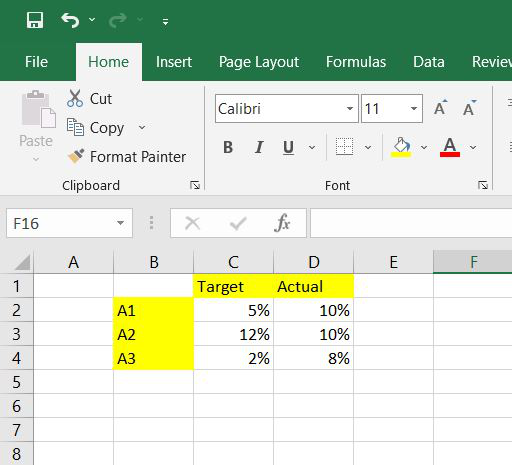
第 2 步:现在转到插入,然后图表并选择堆积柱形图。

第 3 步:将出现以下图表。现在右键单击实际值并选择Format data Series 。
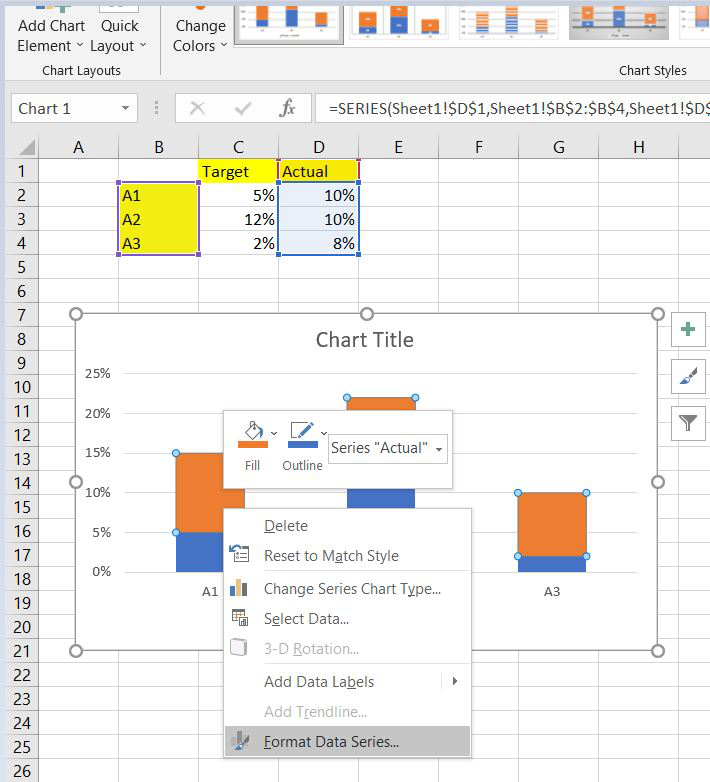
Step4-屏幕右侧将出现以下列,其中包含目标值和实际值的格式选项。由于我们已经选择了实际值,现在选择辅助轴。
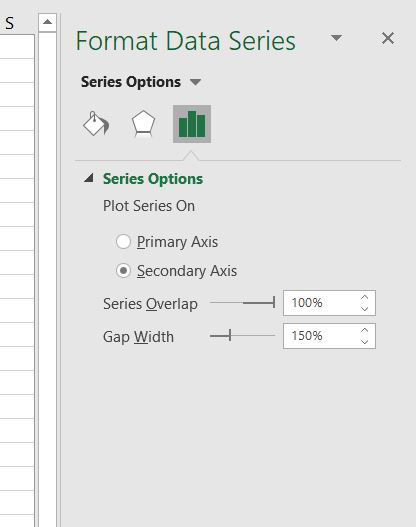
第 5 步:将进行以下更改。可以通过右键单击要更改颜色的任何实际值或目标值来更改颜色,然后转到填充选项并选择您喜欢的任何颜色。
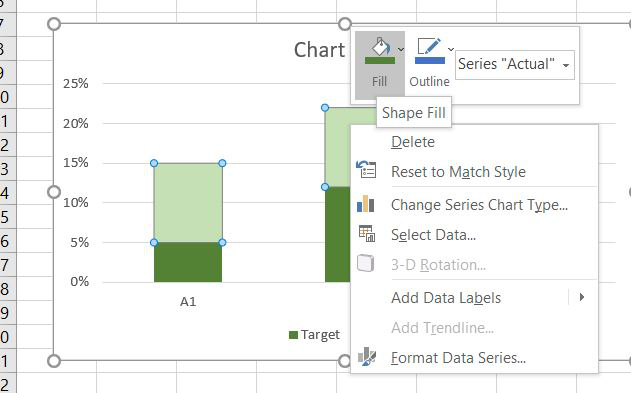
第 6 步:最后,显示实际值与目标值的堆积柱形图已准备就绪。此外,通过一一选择实际值和目标值并改变间隙宽度以下类型的结果来获得。
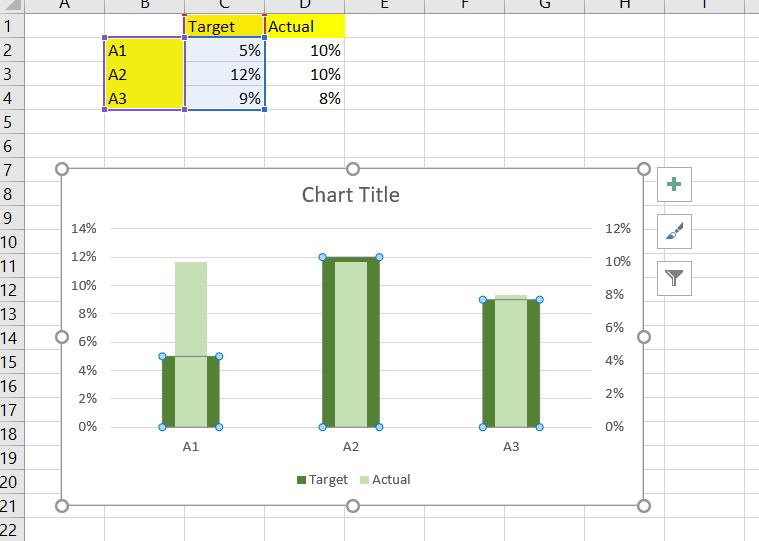
按簇状柱状图:
步骤1:选择信息,进入插入,然后图表,然后选择簇状柱状图。将出现以下图表,分别显示目标值和实际值。

第 2 步:您还可以根据自己的选择更改条形图的颜色。现在右键单击目标栏并选择更改系列图表类型。

第 3 步:将出现以下对话框。现在转到目标图表类型并选择带有标记的线。
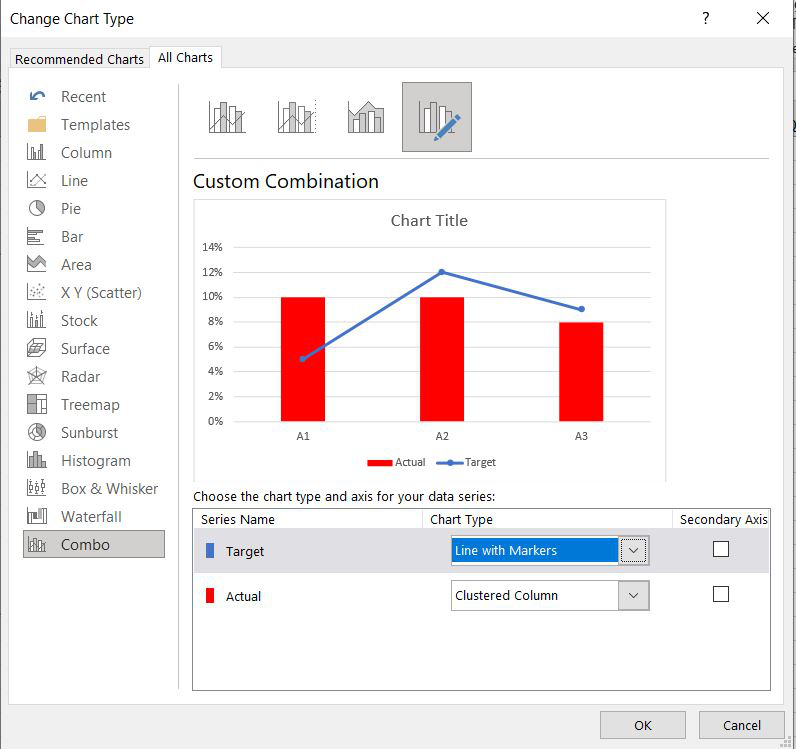
第 4 步:现在所有目标值都将更改为该行。但是我们不需要线,我们只需要点。
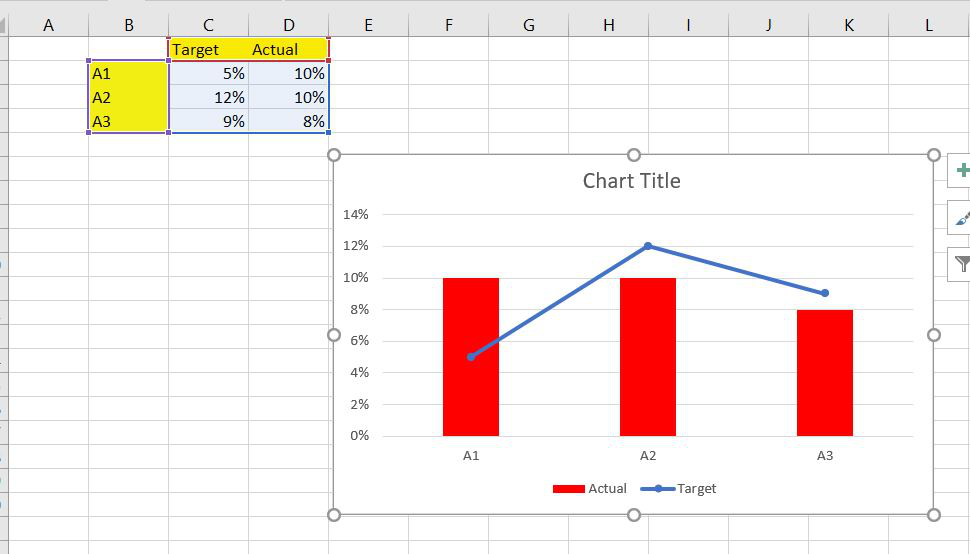
第 5 步:所以要删除线条,请点击线条。将出现格式化数据系列。转到line 选项并选择No line 。行将被删除。
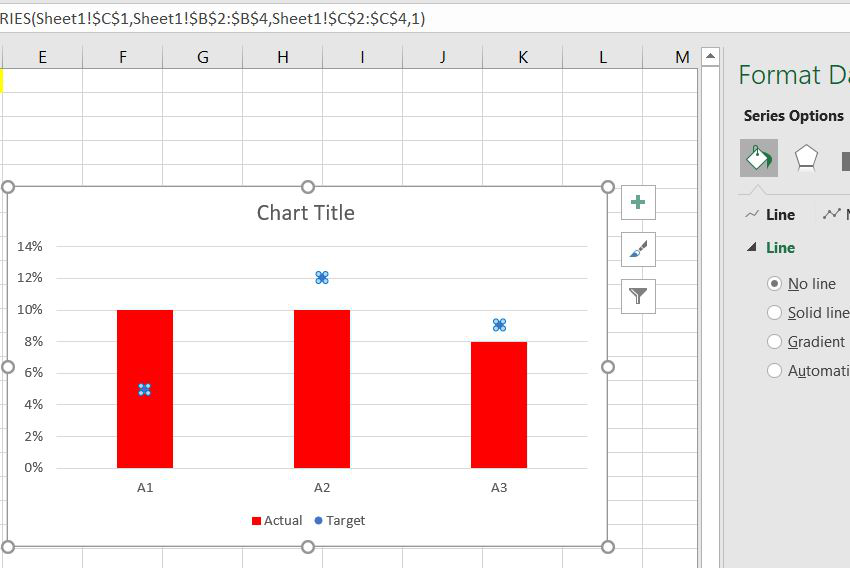
第 6 步:现在我们想要破折号而不是点。为此,请转到Format data Series 中的Marker选项,选择 Marker 选项,然后选择内置。在类型中选择-(破折号) ,您还可以根据自己的喜好增加破折号的大小。因此,我们的簇状柱形图已准备就绪,其中破折号显示目标值,条形图显示实际值。
